Un cod CSS nevalid și extensii corupte pot cauza acest lucru
- Bootstrap este un cadru front-end care vă ajută să proiectați și să dezvoltați site-uri web mai rapid.
- Include HTML, CSS și JavaScript. Este o colecție de instrumente pentru construirea de site-uri web și aplicații web.
- Este posibil să întâmpinați probleme atunci când nu funcționează în Firefox, dar acest articol vă va ajuta să rezolvați astfel de probleme.
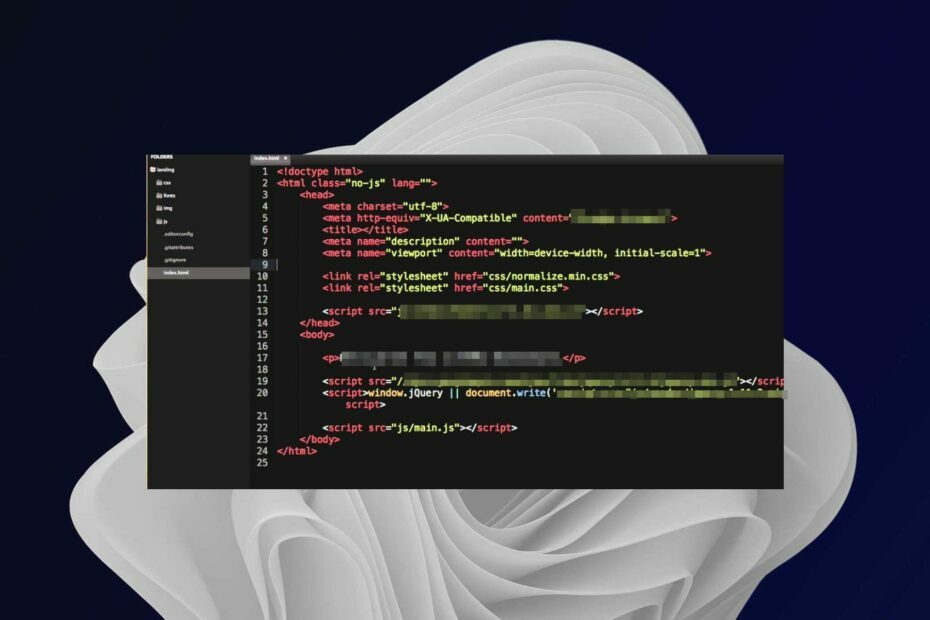
Meriti un browser mai bun! 350 de milioane de oameni folosesc Opera zilnic, o experiență de navigare completă, care vine cu diverse pachete încorporate, consum sporit de resurse și design excelent.Iată ce poate face Opera:
- Migrare ușoară: utilizați asistentul Opera pentru a transfera datele Firefox care ies, în doar câțiva pași
- Optimizați utilizarea resurselor: memoria RAM este utilizată mai eficient decât Firefox
- Confidențialitate îmbunătățită: VPN gratuit și nelimitat integrat
- Fără reclame: Ad Blocker încorporat accelerează încărcarea paginilor și protejează împotriva extragerii de date
- Descărcați Opera
Succesul Bootstrap constă în capacitatea sa de a face lucrurile să arate bine, chiar și atunci când nu ești un expert. Acest lucru îl face ideal pentru persoanele care învață să codifice. Cu toate acestea, dacă utilizați Bootstrap cu Firefox, este posibil să întâmpinați unele probleme atunci când nu funcționează.
Acest lucru poate fi foarte frustrant, mai ales când toate celelalte browsere funcționează bine cu Bootstrap. Bootstrap este scris în HTML, CSS și JavaScript. Acest lucru îl face unul dintre cele mai populare cadre pentru dezvoltarea de site-uri web și aplicații.
Cu dreapta extensii de browser pentru codare, poți face multe. Acum, revenind la Bootstrap care nu funcționează în Firefox, mai întâi trebuie să înțelegeți de ce se întâmplă acest lucru dacă doriți să depanați cu succes.
De ce nu funcționează bootstrap-ul meu?
Bootstrap-ul tău nu funcționează în Firefox? Iată câteva motive comune pentru care:
- Versiune bootstrap neacceptată – Acest lucru se poate datora faptului că utilizați o versiune veche de Bootstrap, de exemplu, sau pentru că nu există suport pentru browserul bootstrap deoarece utilizați o versiune învechită.
- Extensii corupte – Verificați dacă există extensii de browser sau pluginuri care ar putea interfera cu fișierele CSS sau JavaScript ale Bootstrap. Dacă este posibil, dezactivați aceste extensii și încercați din nou.
- Cod CSS nevalid – Bootstrap folosește o mulțime de clase CSS pentru a-și stila componentele. Dacă ați personalizat CSS-ul în vreun fel, este posibil să nu funcționeze.
Toate browserele acceptă bootstrap? Bootstrap funcționează pe toate browserele majore, inclusiv Firefox, Safari, Chrome, Opera și Microsoft Edge.
Cu toate acestea, este posibil ca unele funcții să nu funcționeze sau să se comporte așa cum era de așteptat pe browserele mai vechi din cauza lipsei de suport pentru funcțiile CSS sau API-urile JavaScript utilizate de pluginurile JavaScript Bootstrap.
Sfat rapid:
În cazul în care aveți nevoie de o soluție mai ușoară pentru a repara Bootstrap pe browser, vă puteți gândi să vă schimbați browserul.
Sfat de expert: Unele probleme ale PC-ului sunt greu de rezolvat, mai ales când vine vorba de depozite corupte sau de fișiere Windows lipsă. Dacă întâmpinați probleme la remedierea unei erori, este posibil ca sistemul dumneavoastră să fie parțial defect. Vă recomandăm să instalați Restoro, un instrument care vă va scana mașina și va identifica care este defecțiunea.
Click aici pentru a descărca și a începe repararea.
Opera este o soluție practică, deoarece acceptă cadrul Bootstrap și vă ajută să dezvoltați site-uri web sau programe web arătoase.

Operă
Luați acest browser avantajos și bucurați-vă de o mulțime de integrări de aplicații și de navigare sonoră.
Ce pot face dacă Bootstrap nu funcționează în Firefox?
1. Actualizați Firefox
- Lansați browserul Firefox și faceți clic pe cele trei elipse orizontale din colțul din dreapta sus.
- Selectați Ajutor.

- Click pe Despre Firefox.
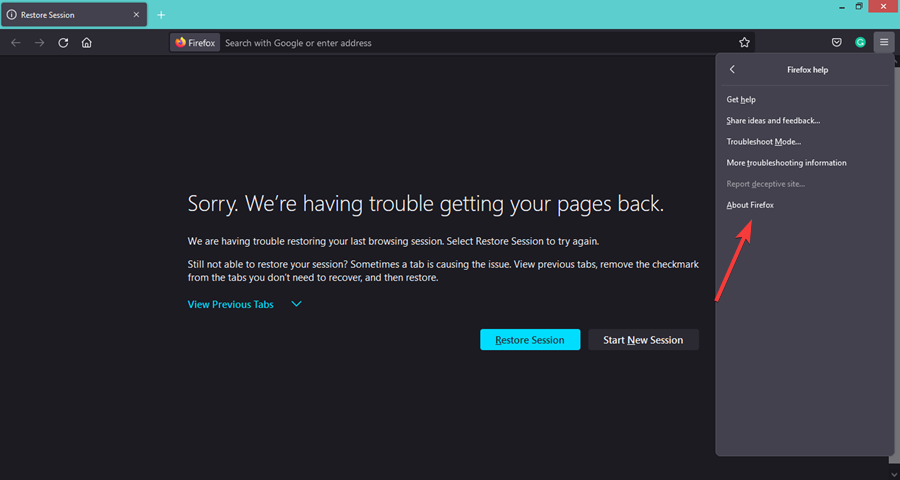
- Dacă browserul dvs. este actualizat, veți primi următoarea casetă de dialog.
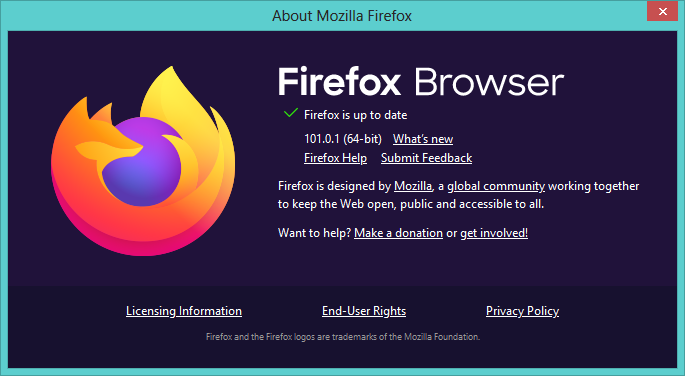
2. Permite Javascript
- Lansați browserul Firefox și navigați la următoarea adresă:
despre: config - Pe pagina care apare, sub Procedați cu prudență, Selectați Acceptați riscul și continuați.

- Tip Javascript în caseta de căutare, apoi faceți dublu clic până când se transformă în Adevărat.
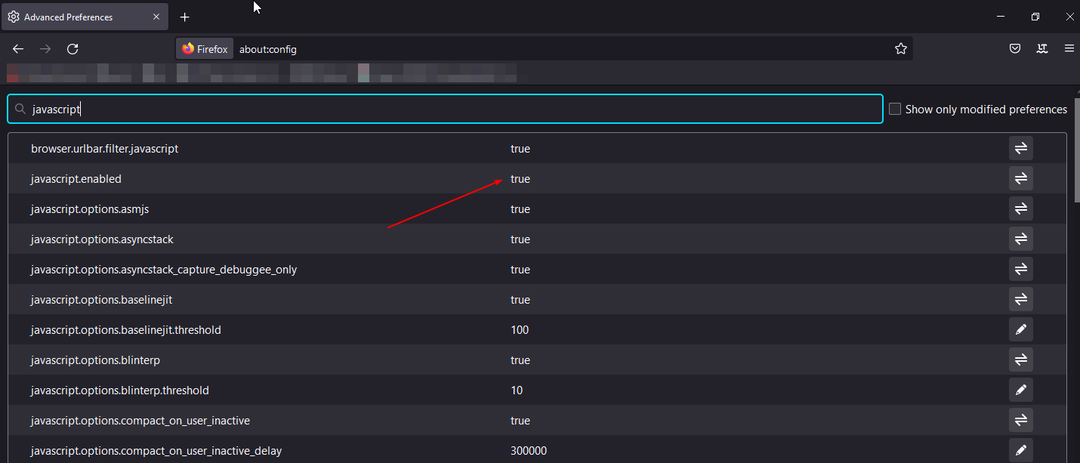
3. Dezactivează extensiile
- Lansați browserul Firefox și faceți clic pe cele trei elipse orizontale din colțul din dreapta sus.
- SelectațiSuplimente și teme.
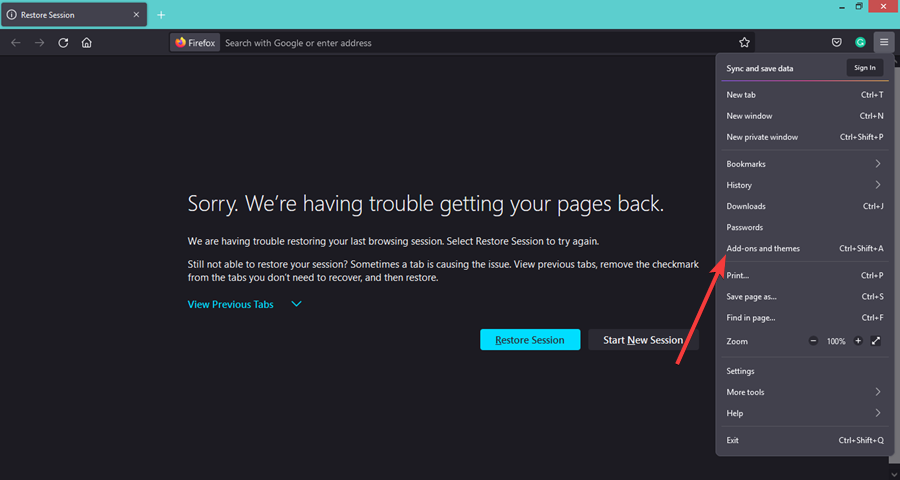
- Dezactivați extensiile suspectate și reîncărcați fila.

Aceasta poate fi o sarcină consumatoare de timp dacă aveți un număr semnificativ de extensii activate. Va trebui să dezactivați unul și să continuați să reîncărcați pentru a verifica dacă Bootstrap funcționează.
- 3 moduri de a repara Firefox dacă descărcarea Google Drive nu funcționează
- 3 moduri de a repara Event Listener dacă nu funcționează în Firefox
- LinkedIn nu funcționează în Firefox: 7 remedieri confirmate de încercat
- Cum să remediați căutarea Aliexpress care nu funcționează în Firefox
Cum rezolv problemele de compatibilitate în Firefox?
CSS-ul Bootstrap este conceput pentru a fi compatibil cu Firefox, dar este posibil să aveți rezultate neașteptate când îl utilizați în browser.
Este important să păstrați browserul Firefox la zi, astfel încât să nu rulați o versiune de browser învechită. Procesul de actualizare are loc automat în fundal pe majoritatea platformelor, dar puteți oricând să verificați manual dacă există actualizări.
De asemenea, asigurați-vă că utilizați suplimentele în mod responsabil. Sunt completări utile care vă pot îmbunătăți experiența de navigare pe web, oferind caracteristici și funcționalități suplimentare sau modificând modul în care arată sau se comportă anumite site-uri web.
Cu toate acestea, ele pot provoca, de asemenea, probleme de compatibilitate în unele cazuri, deoarece nu sunt întotdeauna compatibile între ele sau cu versiuni mai noi de Firefox.
În cele din urmă, ar trebui să luați în considerare utilizarea Browser Firefox Developer Edition. A fost optimizat pentru dezvoltatorii web, are instrumente mai potrivite și oferă un mediu mai stabil.
De asemenea, puteți opta pentru a încerca browsere pentru codare și dezvoltare web și vezi dacă vei mai avea aceleași probleme.
Spuneți-ne dacă ați reușit să vă rezolvați problema în secțiunea de comentarii de mai jos.
 Mai aveți probleme?Remediați-le cu acest instrument:
Mai aveți probleme?Remediați-le cu acest instrument:
- Descărcați acest instrument de reparare a computerului evaluat excelent pe TrustPilot.com (descărcarea începe pe această pagină).
- Clic Incepe scanarea pentru a găsi probleme Windows care ar putea cauza probleme PC-ului.
- Clic Repara tot pentru a remedia problemele legate de tehnologiile brevetate (Reducere exclusivă pentru cititorii noștri).
Restoro a fost descărcat de 0 cititorii luna aceasta.


